如何解决U盘插入电脑后就变卡的问题
今天给大家介绍一下U盘插入电脑后就变卡的问题的具体解决方法。
1. 首先打开电脑,进入桌面,在任务栏的空白处右键,在打开的菜单中,选择【启动任务管理器】选项。
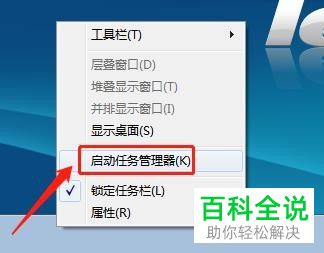
2. 如图,在弹出的【Windows 任务管理器】窗口中,上方切换到【进程】选项下,载进程列表中,选择【services.exe】进程,右键,在打开的菜单中,选择结束进程。
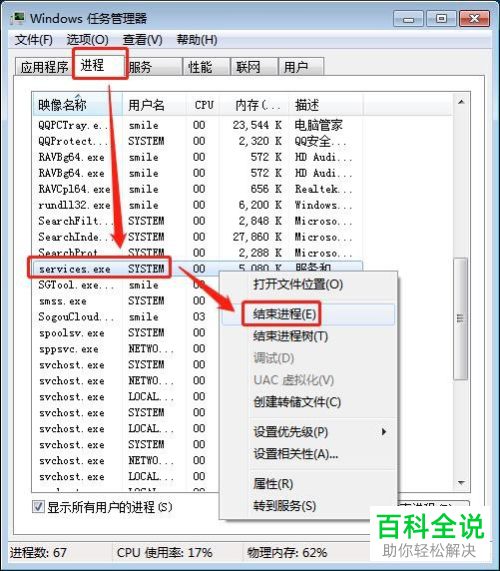
步骤2
1. 进入电脑上的磁盘中,依次点击【Windows文件夹】---【system32】文件夹,在文件夹中,找到【services.exe】文件,将其删除。
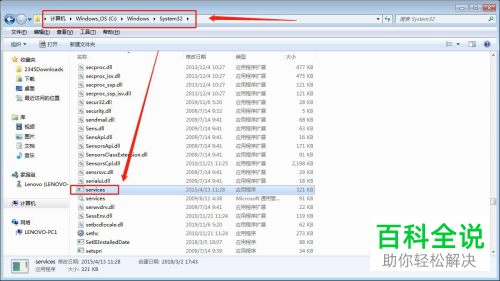
2. 然后按键盘上的【win R】组合键,调出运行窗口,在打开的窗口中,输入【regedit】,点击确定或回车。
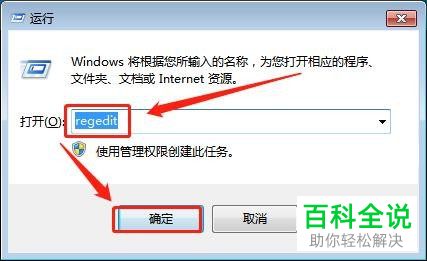
3. 在弹出的注册表编辑器窗口中,按照下面的路径打开:【计算机\HKEY_LOCAL_MACHINE\SOFTWARE\Microsoft\Windows\CurrentVersion\Run】。
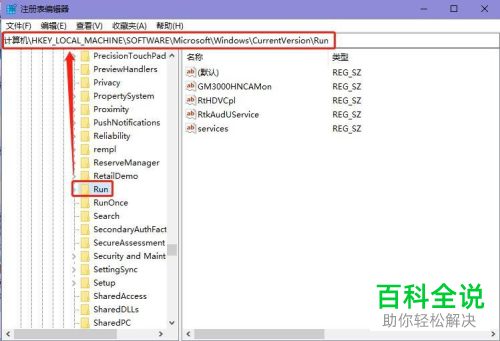
4. 接着,在Run文件夹中找到【services】选项,右键,在打开的菜单中,选择删除即可解决了。
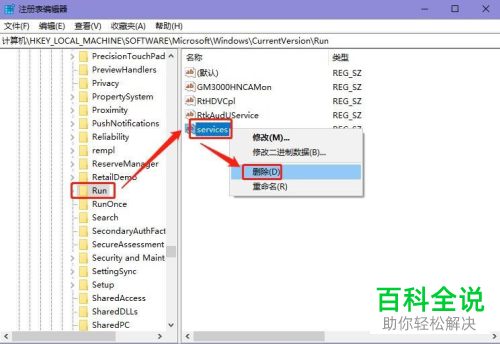
以上就是U盘插入电脑后就变卡的问题的具体解决方法。
赞 (0)

